Tworzy element lub bryłę poprzez obrót jednego lub kilku profili szkicu wokół wybranej osi. Profile muszą tworzyć zamknięte pętle, ale nie dla powierzchni.
Dostęp
Wstążka:
karta Model
 panel Utwórz
panel Utwórz
 Okręć
Okręć
![]()
Na wstążce kliknij:
kartę Model
 panel Prymitywy
panel Prymitywy
 Sfera
Sfera

Na wstążce kliknij:
kartę Model
 panel Prymitywy
panel Prymitywy
 Torus
Torus

Kształt
- Profil
-
Umożliwia wybór profilu do obrotu. Jeśli jest wiele profili i żaden nie jest wybrany, kliknij polecenie Profil, a następnie wybierz jeden lub więcej profili w oknie graficznym. Naciśnij Ctrl i kliknij profil, który chcesz usunąć ze zbioru wskazań.
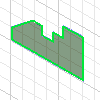 Profil pojedynczy Powoduje automatyczny wybór profilu.
Profil pojedynczy Powoduje automatyczny wybór profilu. 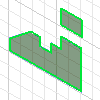 Wiele profili Powoduje wybranie wielu profili z tej samej płaszczyzny szkicu. Wybrane profile są podświetlane.
Wiele profili Powoduje wybranie wielu profili z tej samej płaszczyzny szkicu. Wybrane profile są podświetlane. 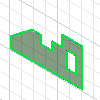 Profile zagnieżdżone Wybiera wiele zagnieżdżonych profili. Wynik obracania wewnętrznej pętli jest przeciwny do wyniku obracania zewnętrznej pętli. Na przykład obrócone koncentryczne okręgi tworzą wydrążony torus.
Profile zagnieżdżone Wybiera wiele zagnieżdżonych profili. Wynik obracania wewnętrznej pętli jest przeciwny do wyniku obracania zewnętrznej pętli. Na przykład obrócone koncentryczne okręgi tworzą wydrążony torus. - Oś
-
Umożliwia wybór osi obrotu. Osią może być oś konstrukcyjna, linia konstrukcyjna lub zwykła linia.
- Bryły
-
Wybiera składową bryłę w części wielobryłowej.
Wynik
- Bryła
-
Tworzy element bryły z otwartego lub zamkniętego profilu. Profil otwarty jest niedostępny dla bazowych elementów i prymitywów.
- Powierzchnia
-
Tworzy element powierzchniowy z otwartego lub zamkniętego profilu. Można używać jako powierzchni konstrukcyjnej do określania zakończeń elementów lub jako narzędzia do tworzenia podziału na części.
Operacja
Określa, czy obrócony element zostanie połączony, wycięty lub przecięty przez inny element. Nie wszystkie operacje są dostępne dla bazowych elementów.
 Połącz
Połącz -
Dodaje tworzony element obrotowy do innego istniejącego elementu.
 Wytnij
Wytnij -
Usuwa objętość utworzoną przez element obrotowy z elementu lub bryły.
 Przetnij
Przetnij -
Tworzy element będący wynikiem uzyskania wspólnej objętości obrotowego i istniejącego elementu. Materiał, który nie jest zawarty we wspólnej objętości zostanie usunięty.
 Nowa bryła
Nowa bryła -
Tworzy nowy korpus bryłowy. Każdy korpus bryłowy jest niezależnym zbiorem elementów innych dla poszczególnych brył. Jedna bryła może składać się z elementów wspólnych dla innych brył.
Zakres
Określa metodę obrotu i definiuje kątowe przemieszczenie profilu wokół osi obrotu. Kliknij strzałkę, aby wyświetlić listę dostępnych metod wyciągnięcia, wybierz jedną z nich i wprowadź wartość. Obrót może być wykonany na zadanym kącie lub może kończyć się na płaszczyźnie konstrukcyjnej, lub na powierzchni części.
- Kątowe
-
Obraca profil o zadany kąt. Strzałki kierunkowe określają kierunek obrotu.
- Kąt — Kąt
-
Kąt - Kąt Zatwierdza dwie różne wartości kątowe, aby obrócić profil w dwóch kierunkach - jedną dodatnią i jedną ujemną. Kliknij opcję Asymetryczna, aby ją uaktywnić i wpisać wartość drugiego kątowego przemieszczenia.
Strzałki kierunku odwracają dwa kątowe przemieszczenia w taki sposób, że kąt dodatni staje się kątem ujemnym i na odwrót.
- Pełny
-
Obraca profil o 360 stopni.
- Do
-
Kończy element obrotowy na wybranej powierzchni lub płaszczyźnie albo na powierzchni, która wychodzi poza płaszczyznę zakończenia.
- Pomiędzy
-
Wybiera początkowe i końcowe powierzchnie lub płaszczyzny, na których kończy się obrót.
- Do następnego
-
Do następnego Wybiera następną powierzchnię lub płaszczyznę, na których może się zakończyć obrót w określonym kierunku. Przeciąganie profilu automatycznie odwraca kierunek obrotu względem płaszczyzny szkicu.
Wskazówka: Dla opcji Do następnego kliknij bryłę, aby zakończyć tworzenie elementu.
Dopasuj kształt
Wybiera rodzaj propagacji kształtu: Dopasuj kontur lub Dopasuj kształt. Opcja ta jest dostępna w środowisku części po wybraniu profilu otwartego.
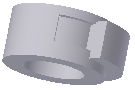
Dopasuj kształt wybiera opcję Dopasuj kształt, aby utworzyć element obrotowy przekroju masowego. Otwarte końce profilu zostaną wydłużone do osi obrotu (jeśli jest to możliwe) lub do prostokąta ograniczającego bryły. Obrót typu Uzgadniaj kształt tworzy bryłę zachowującą się w sposób stabilny i przewidywalny przy zmianach topologii definiujących ją powierzchni.
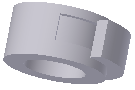
Dopasuj kontur odznacz opcję Dopasuj kształt, aby zamknąć profil otwarty, wydłużając otwarte końce do części i zamykając odstęp pomiędzy nimi. Wyciągnięcie proste tworzy się tak, jak w przypadku profilu zamkniętego.
Rozważ iMate
Wybierz tę opcję, aby automatycznie umieścić wiązanie iMate na okrągłej krawędzi. Autodesk Inventor LT spróbuje umieścić wiązanie iMate na zamkniętej pętli, której przydatność będzie najbardziej prawdopodobna. W większości przypadków na części będzie trzeba umieścić tylko jedno lub dwa wiązania iMate.